Situatie
iPhone-ul și iPad-ul Apple fac fotografii în formatul de imagine HEIF în mod implicit. Aceste fotografii au extensia de fișier HEIC. Windows 10 sau Windows 11 pot vizualiza fișiere HEIC în doar câteva clicuri sau le puteți converti în JPEG standard și le puteți vizualiza oriunde.
Solutie
Pasi de urmat
Cum să vizualizați fișierele HEIC în aplicația Fotografii din Windows 10
Pe versiunile moderne de Windows 10, puteți instala suport pentru fișierele imagine HEIC în doar câteva clicuri. Funcționează și pe Windows 11.
- Mai întâi, găsiți un fișier HEIC în File Explorer pe computer și faceți dublu-click pe el. Dacă ești întrebat în ce aplicație doriți să o deschideți, selectați „Fotografii”.
- Dacă fișierul HEIC nu se deschide în aplicația Fotografii, faceți click dreapta pe fișierul HEIC și selectați Deschide cu > Fotografii.
Aplicația Fotografii vă va spune că „extensia de imagine HEIF este necesară pentru a afișa acest fișier”. Faceți click pe linkul „Descarcă și instalează-l acum” pentru a-l obține din Microsoft Store. Este o descărcare gratuită, iar instalarea acestuia va dura doar câteva momente.
Când Windows vă întreabă „Ați vrut să schimbați aplicațiile?”, selectați „Da”.
Aceasta va deschide pagina HEIF Image Extensions din aplicația Microsoft Store. Faceți click pe butonul „Instalare” pentru a descărca și instala suport pentru fișierele imagine HEIC (care folosesc formatul HEIF.)
Acum, când deschideți o imagine HEIC în aplicația Fotografii, veți putea să o vizualizați la fel ca orice alt fișier imagine, cum ar fi un JPEG, PNG, GIF sau BMP.
Exploratorul de fișiere din Windows 10 va genera și afișa automat și miniaturi pentru fișierele dvs. de imagine HEIC.
Cum se convertesc HEIC în JPEG pe Windows
Pentru a converti rapid și ușor fișierele HEIC în imagini JPG standard pe Windows, vă recomandăm să descărcați și să instalați CopyTrans HEIC pentru Windows.
Acest instrument instalează suport complet pentru imaginile HEIC în Windows, deci este deosebit de util pe Windows 7 și versiunile mai vechi de Windows 10 care nu au suport integrat în aplicația Fotografii. Acesta adaugă suport pentru imaginile HEIC la clasicul Windows Photo Viewer.
CopyTrans HEIC vă permite, de asemenea, să faceți click dreapta pe un fișier HEIC în File Explorer și să selectați „Convertire în JPEG” pentru a-l converti rapid și ușor într-un fișier JPEG. Selectați opțiunea și veți primi o versiune JPEG a imaginii plasată automat în același folder ca fișierul HEIC original.
Fișierele JPEG sunt acceptate pe scară largă, așa că acest lucru vă va ajuta să utilizați fișierul HEIC în aplicații care acceptă imagini JPEG, dar nu și fișiere HEIC.
Cum să deschideți imagini HEIC în alte aplicații
De ce ar trebui să înlocuiți vizualizatorul de imagini implicit al Windows cu IrfanView
Mai multe programe câștigă suport nativ pentru fișierele imagine HEIC în format HEIF. De exemplu, Adobe Photoshop poate deschide acum aceste fișiere, deși va trebui să instalați atât pachetul HEIF Image Extensions menționat mai sus, cât și software-ul HEVC Video Extensions.
De asemenea, ne place IrfanView ca un vizualizator de imagini grozav și simplu. După cum arată întrebările frecvente oficiale ale IrfanView, IrfanVIew va deschide fișierele imagine HEIC atâta timp cât aveți fie CopyTrans HEIC pentru Windows, fie pachetele HEIF și HEVC instalate.
Pentru mai multe informații despre suportul HEIC în programul preferat de vizualizare sau editare a imaginilor, efectuați o căutare pe web pentru numele acestuia și „HEIC”.
Cum să convertiți fișierele HEIC în JPEG pe web
Dacă nu doriți să instalați niciun software, puteți utiliza întotdeauna un instrument de conversie online. Doar încărcați fișierul HEIC și veți putea descărca un JPEG.
Vă recomandăm insistent să nu încărcați fotografii private (sau documente sau videoclipuri) în instrumentele online pentru conversie. Dacă fotografia are conținut sensibil, cel mai bine este să o lăsați pe computer. Pe de altă parte, în cazul în care fotografia nu ar fi interesantă pentru nimeni, nu există nicio îngrijorare reală cu încărcarea ei într-un serviciu online. Aceasta este o recomandare generală pentru orice tip de fișier. De exemplu, vă recomandăm să nu încărcați fișiere PDF cu date financiare sau de afaceri sensibile în serviciile de conversie PDF online.
Dacă doriți doar să faceți o conversie rapidă, accesați HEICtoJPG.com și încărcați până la cinci fotografii simultan. Puteți trage și plasa unul sau mai multe fișiere HEIC de pe computer pe pagina web. Site-ul web va converti acele fișiere în JPEG pentru dvs. și puteți descărca fișierele JPG rezultate din pagină.
Dacă găsiți incomod să vă ocupați de fișierele HEIC, vă puteți configura, de asemenea, iPhone-ul pentru a face fotografii în formatul JPEG mai compatibil în mod implicit. Cu toate acestea, HEIC oferă o calitate mai bună a imaginii în fișiere de dimensiuni mai mici. Este un format de imagine mai modern și vă recomandăm să rămâneți cu el dacă aplicațiile pe care le utilizați îl acceptă.


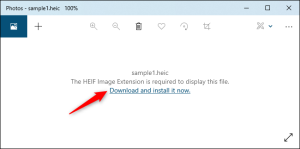





Leave A Comment?